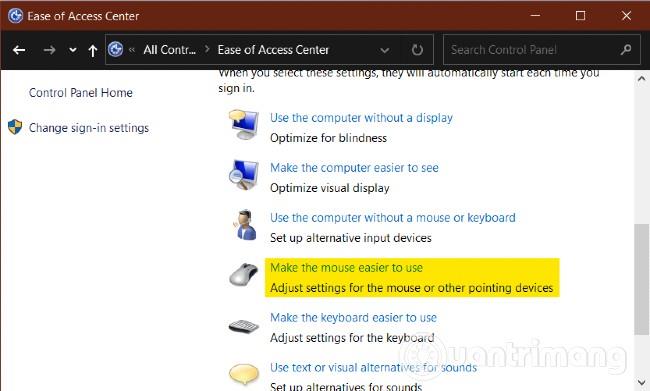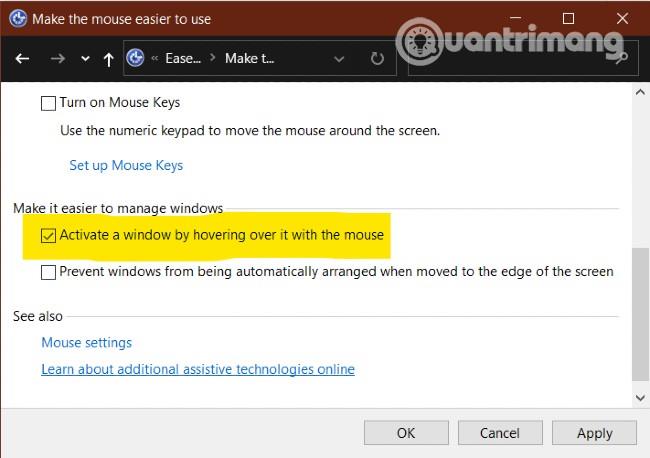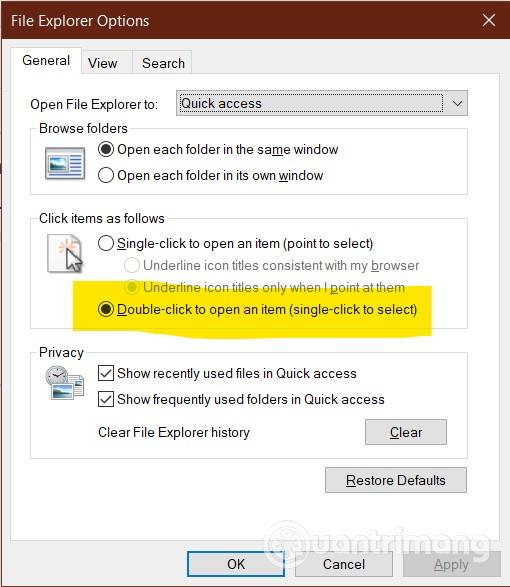В тази статия Quantrimang ще ви покаже как да предотвратите автоматично щракване на компютърната мишка или автоматично избиране на връзки или прозорци, когато просто преместите курсора, без да натискате бутон.
Предотвратете автоматично щракване или избиране на мишката, когато преместите показалеца в Windows 10
За да предотвратите автоматично щракване или избиране на мишката, когато преместите курсора в Windows 10 , трябва да проверите настройките на мишката в Достъпност със следните стъпки:
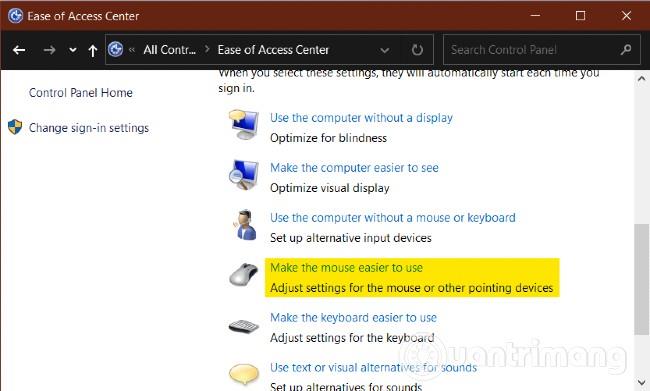
Намерете и щракнете Направете мишката по-лесна за използване
- Отворете контролния панел
- Изберете Център за лесен достъп
- Търсете и щракнете Направете мишката по-лесна за използване
- Отидете в секцията Улесняване на управлението на Windows
- Премахнете отметката от Активен прозорец, като задържите курсора на мишката върху него
- Щракнете върху Прилагане и OK
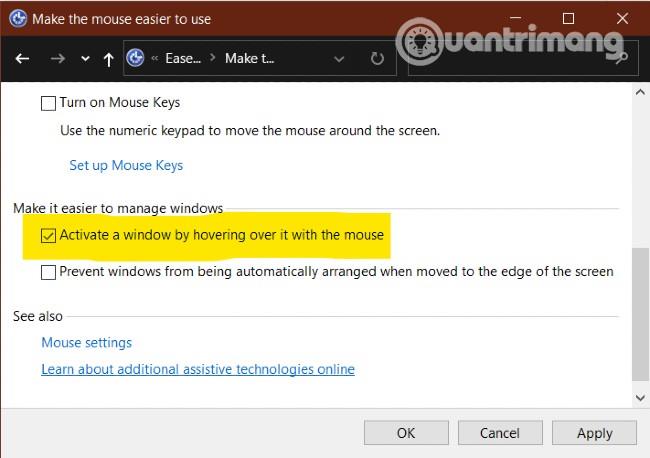
Премахнете отметката от Активен прозорец, като задържите курсора на мишката върху него
Забележка : Някои хора съобщиха, че този проблем е възникнал само когато са активирали опцията за отваряне на елемент с едно щракване в раздела Общи в Опции на File Explorer .
Следователно трябва също да поставите отметка и да превключите към опцията Щракнете двукратно, за да отворите елемент (щракнете с едно щракване, за да изберете) .
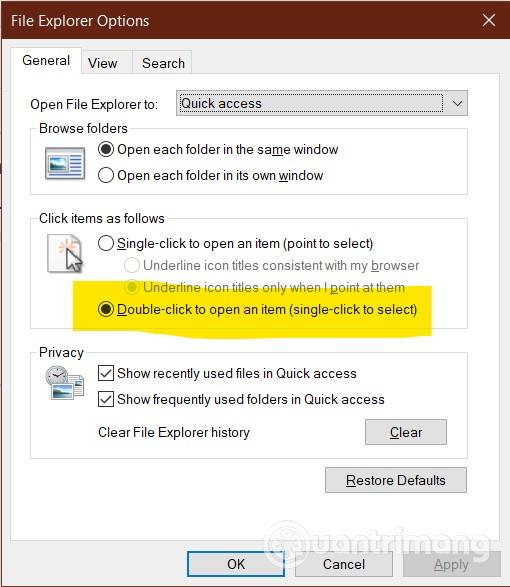
Превключете към опцията Щракнете двукратно, за да отворите елемент (щракнете еднократно, за да изберете).
Ако горните методи не работят, трябва да проверите следното:
- Опитайте с мишката на друг компютър, за да видите дали проблемът е хардуерен или не
- Тествайте мишката върху други програми, тъй като е възможно определена програма да има проблеми
- Актуализирайте или преинсталирайте драйвери за мишка и тъчпад.
- Стартирайте програмата за отстраняване на проблеми с хардуера
- Нулирайте тъчпада
- Намалете чувствителността на тъчпада
- Опитайте да отстраните неизправности в безопасен режим
Късмет!